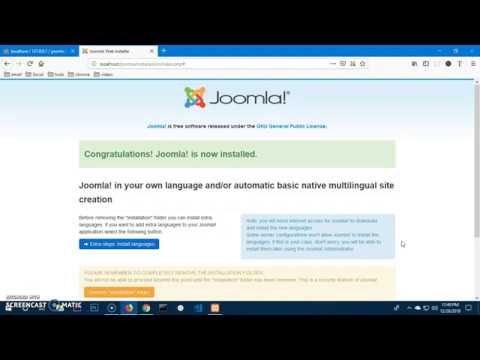जूमला सबसे लोकप्रिय सामग्री प्रबंधन प्रणालियों (सीएमएस) में से एक है। इसे किसी भी जटिलता की वेबसाइट बनाने के लिए डिज़ाइन किया गया है। इस प्रणाली को स्थापित करना बहुत आसान है। अपने मूल रूप में विकास उपकरणों की न्यूनतम संख्या होती है। इस प्रणाली का नवीनतम, तीसरा संस्करण कुछ ही चरणों में स्थापित किया गया है।

निर्देश
चरण 1
आधिकारिक जूमला परियोजना साइट पर जाएं और https://www.joomla.org/download.html#j3 से नवीनतम प्रणाली डाउनलोड करें। सिस्टम को पैक्ड रूप में डाउनलोड करने की पेशकश की जाती है, यह.tar.gz,.tar.bz2 या.zip संग्रह हो सकता है। डाउनलोड किए गए जूमला को सर्वर पर स्थानांतरित करें जो आपकी भविष्य की साइट को होस्ट करेगा। यदि आपका सर्वर डाउनलोड किए गए संग्रह को अनपैक करने का समर्थन करता है, तो आप जूमला को संपीड़ित रूप में स्थानांतरित करके समय बचा सकते हैं। यदि सर्वर इस फ़ंक्शन का समर्थन नहीं करता है, तो अपने कंप्यूटर पर संग्रह को अनपैक करें, और फिर फ़ाइलों को FTP के माध्यम से सर्वर पर स्थानांतरित करें।
चरण 2
जूमला सिस्टम को स्थापित करने के लिए, आपको पहले इसके लिए एक डेटाबेस बनाना होगा। यदि सर्वर में CPanel नियंत्रण कक्ष है, तो MySql डेटाबेस विज़ार्ड का उपयोग करके एक डेटाबेस बनाएँ। यदि यह संभव नहीं है, तो होस्टिंग प्रदाता की सहायता टीम से संपर्क करें। बनाए गए डेटाबेस के लिए लॉगिन और पासवर्ड याद रखना सुनिश्चित करें, आपको अपने भविष्य के काम में उनकी आवश्यकता होगी।
चरण 3
जूमला इंस्टॉलेशन विज़ार्ड चलाएँ। ऐसा करने के लिए, अपने ब्राउज़र के पता बार में, उस फ़ोल्डर का पथ दर्ज करें जिसमें संग्रह अनपैक किया गया था, उदाहरण के लिए, site.com/joomla3।
चरण 4
कॉन्फ़िगरेशन पृष्ठ पर, साइट के लिए एक नाम प्रदान करें, एक संक्षिप्त विवरण दर्ज करें, और नियंत्रण कक्ष के लिए भाषा का चयन करें। साइट व्यवस्थापक (उपयोगकर्ता नाम, पासवर्ड, ईमेल पता, आदि) के बारे में जानकारी प्रदान करें। अगला बटन क्लिक करें।
चरण 5
डेटाबेस पेज पर, आपको जूमला और पहले बनाए गए डेटाबेस के बीच एक कनेक्शन स्थापित करना होगा। डेटाबेस प्रकार फ़ील्ड में, MySqli प्रकार चुनें, होस्ट नाम फ़ील्ड में, लोकलहोस्ट दर्ज करें। डेटाबेस क्रेडेंशियल (डेटाबेस नाम, व्यवस्थापक लॉगिन और पासवर्ड) दर्ज करें और अगला क्लिक करें।
चरण 6
यदि आप पहली बार जूमला का उपयोग कर रहे हैं और इसकी क्षमताओं से खुद को परिचित करना चाहते हैं, तो अवलोकन पृष्ठ पर नमूना डेटा स्थापित करें चेकबॉक्स चेक करें। तो सिस्टम के साथ, आप डेमो डेटा स्थापित करेंगे, जिसके उदाहरण पर परिचित होगा। स्थापना शुरू करने के लिए "इंस्टॉल करें" बटन पर क्लिक करें।
चरण 7
सिस्टम इंस्टॉलेशन स्क्रीन पर एक संदेश द्वारा पूरा किया जाता है। अब इंस्टॉलेशन फोल्डर को हटाने के लिए रिमूव इंस्टॉलेशन फोल्डर बटन पर क्लिक करें। जूमला इंस्टॉलेशन पूरा हो गया है।